
Garmin Sports使用步驟SOP
戴著 Garmin 的跑友,都會知道 Garmin Connect app,能記錄你Garmin裝置裡所有的資料。裝置上顯示不夠詳細的資訊,在 Garmin Connect 上觀看則一目了然。同時,你的紀錄、訓練、活動、裝置等等所有相關的資訊都能在上面進行同步、管理與整合。那 Garmin Sports 呢?
簡單來說,Garmin Sports 是個線上訓練的平台。在 Garmin Sports 裡都有各式各樣的訓練課程提供你做選擇。
最特別的是,每個訓練營,都有專門教練能夠在線上即時的提供建議,不用大老遠跑到某地參與實體課程,也不用跟一堆人搶著問教練問題。只要參加 Garmin Sports 的線上訓練營,隨時隨地,找到適合自己訓練的地點,跟著訓練營的課表訓練,跑完步再把資訊上傳,教練就可以馬上看到你的跑步數據並給予回饋,當然你也可以透過線上跟教練交流討論。是個把你的Garmin裝置發揮無限可能性的地方。對於想要變強但時間不足的人來說,是最適合的訓練好所在!
接下來就來說明Garmin Sports app的操作及訓練營的課程與訓練計畫的加入方法。
下載Garmin Sports
請至apple store或 android play搜尋 Garmin Sports並下載
請注意,Garmin Connect和Garmin Sports是不同的app,不要搞錯了唷!
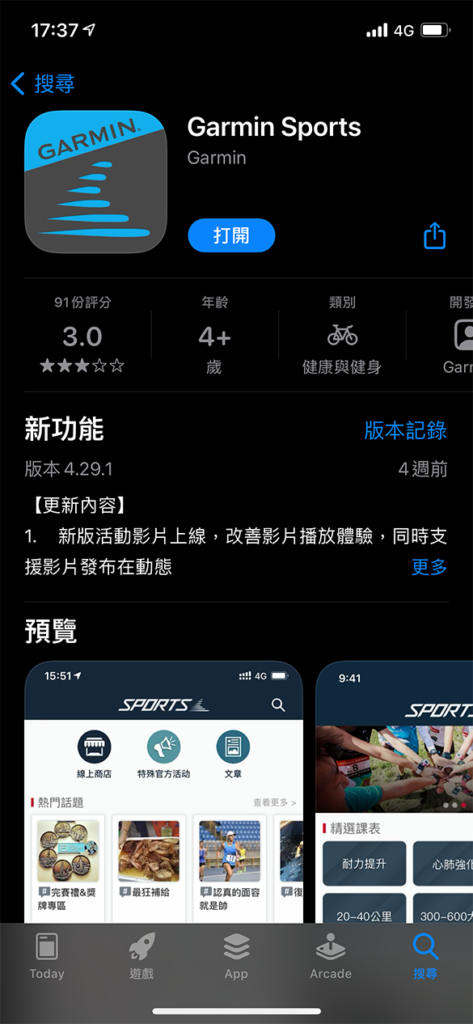
登入/註冊
A.登入
Step.1您有Garmin Connect帳號,請點選登入,填入與Garmin Connect相同電子郵件與密碼後,點選登入
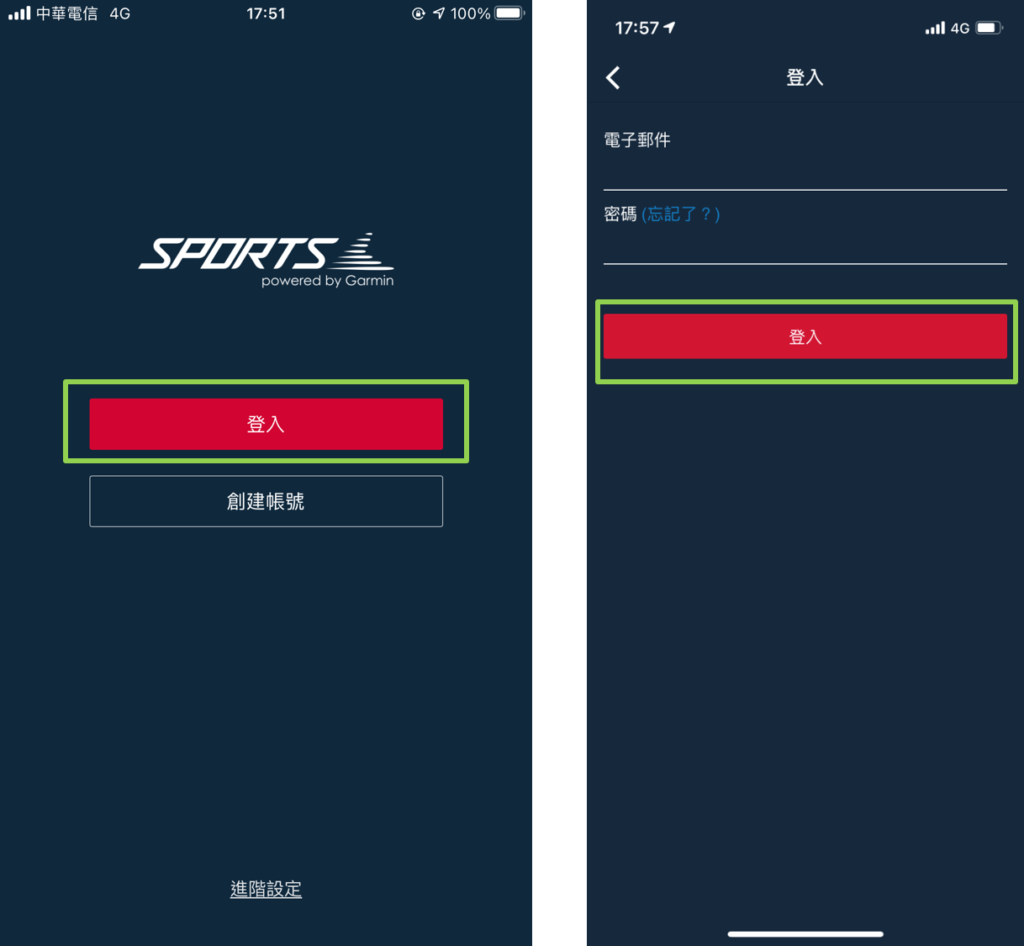
Step.2可選擇系統推薦追蹤用戶,選擇完後點選右上角”完成”
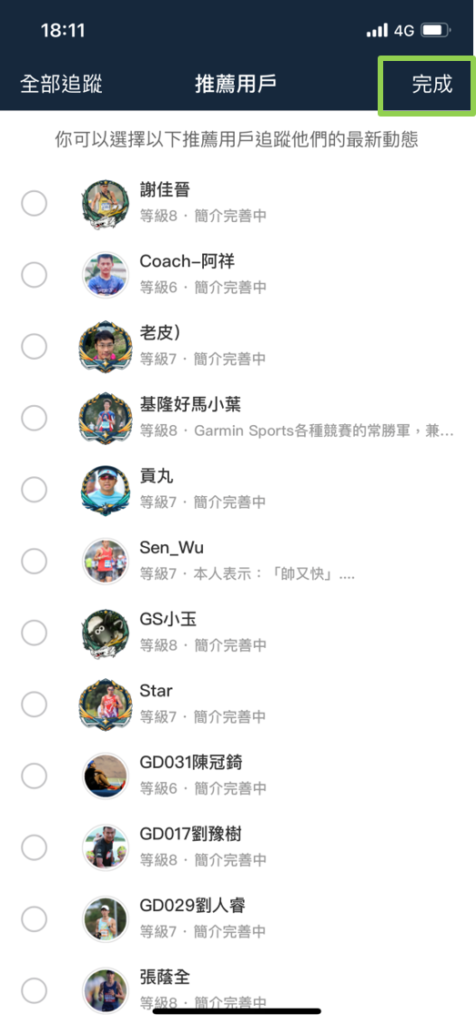
Step.3出現開屏廣告,請待右上方跳過倒數計時結束,或直接點選跳過到Garmin Sports主畫面
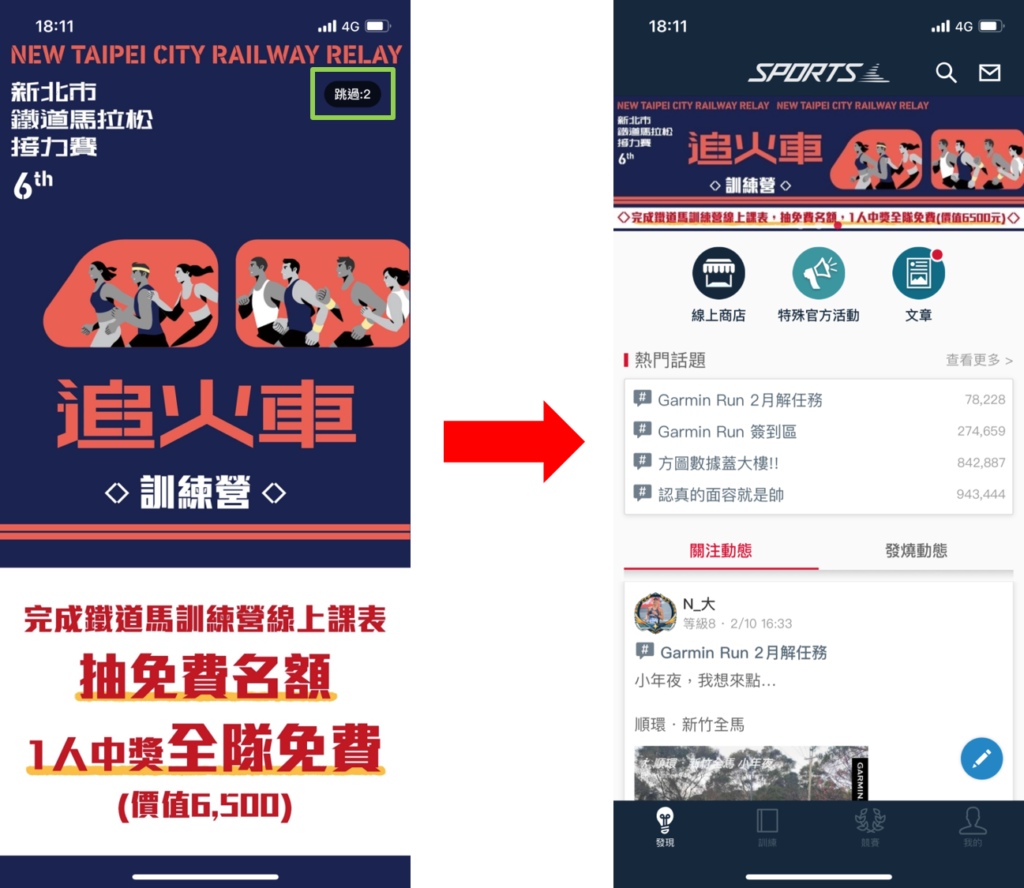
B.註冊
Step.1您沒有Garmin Connect帳號請點選”創建帳號”,填寫欄位資料,建立帳號
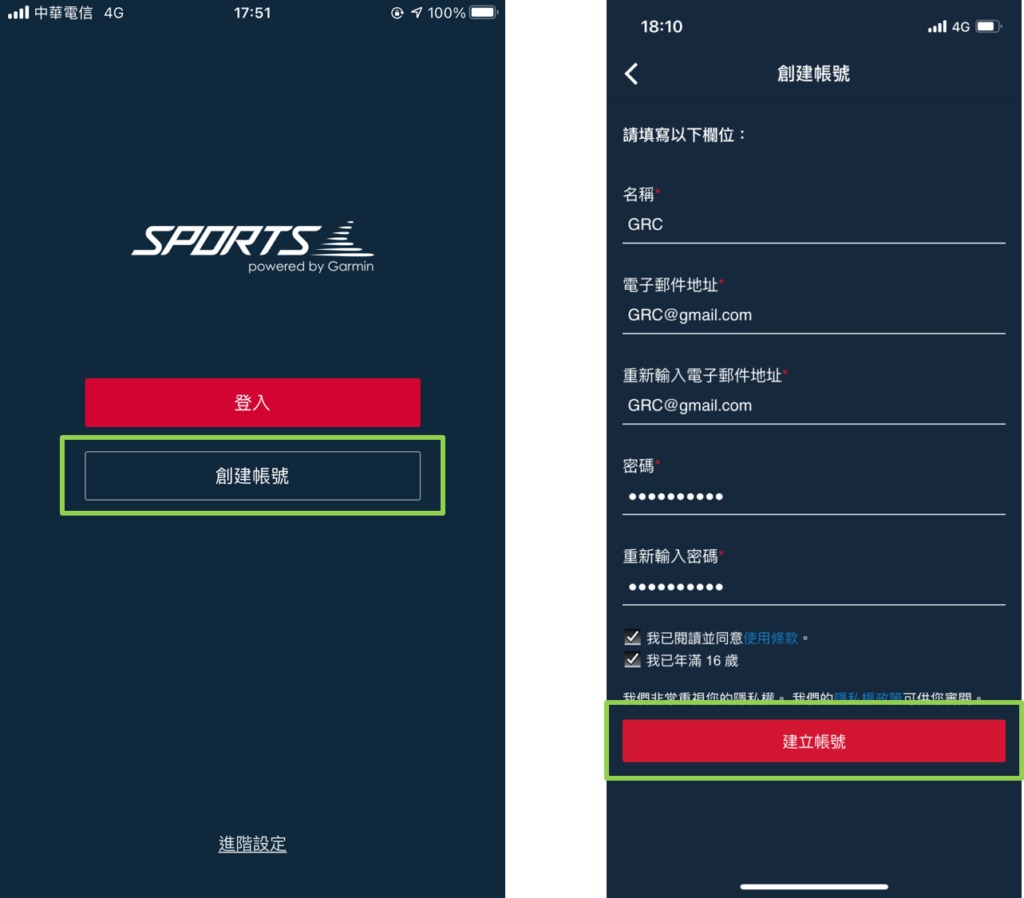
Step.2畫面跳出驗證您的位置,確認您的所在是位於”台灣”
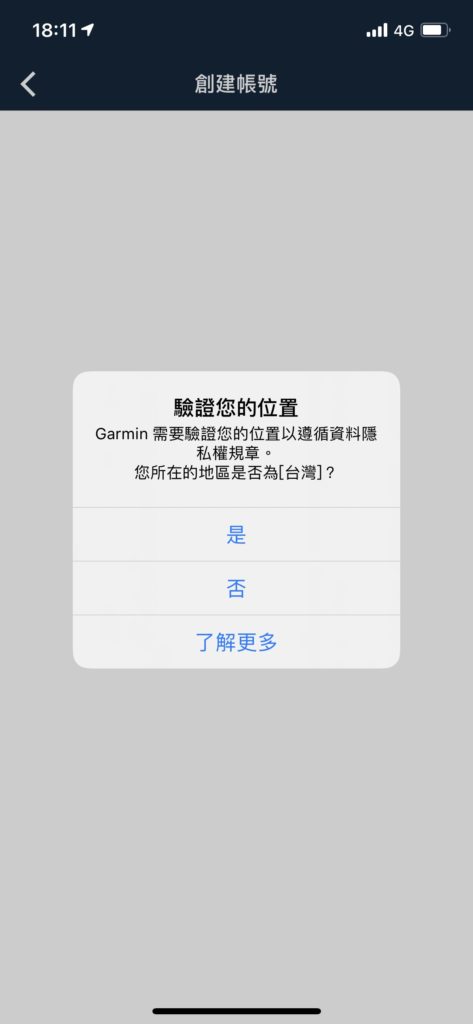
Step.3出現開屏廣告,請待右上方跳過倒數計時結束,或直接點選跳過到Garmin Sports主畫面
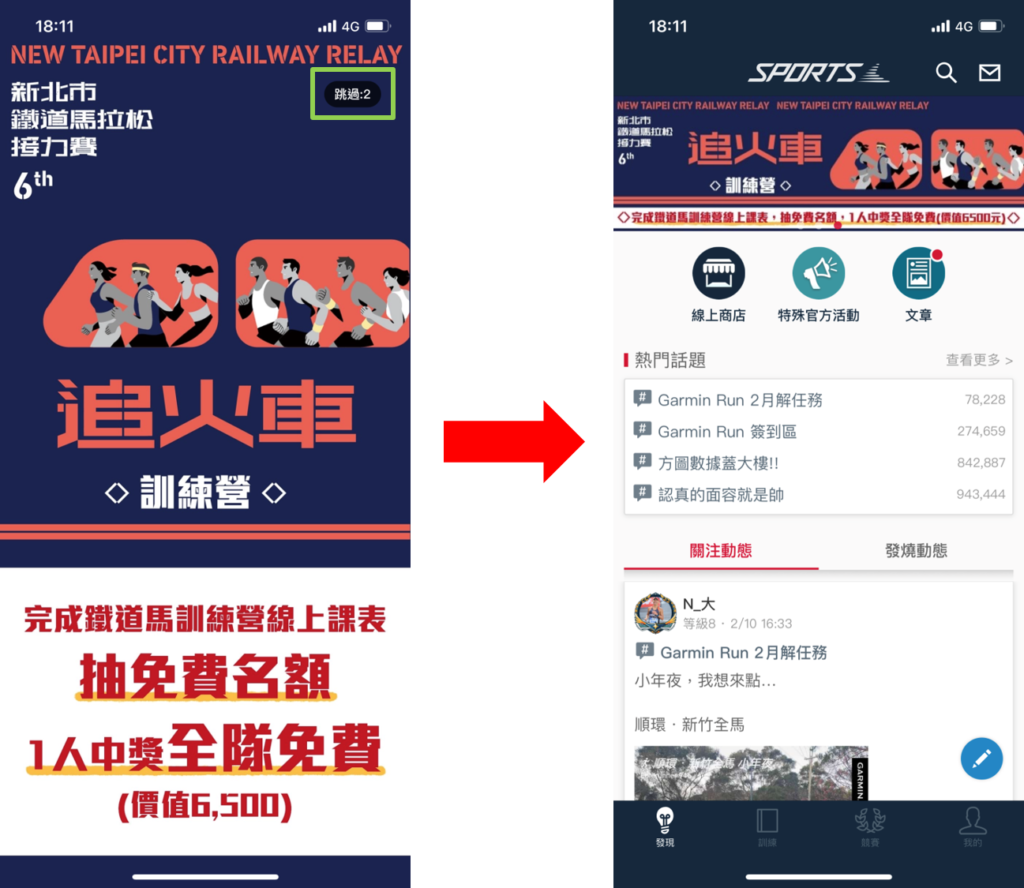
設定心率和配速區間
Step.1點選主畫面右下角”我的”,進入我的頁面,再點選右上角齒輪進入”設定”
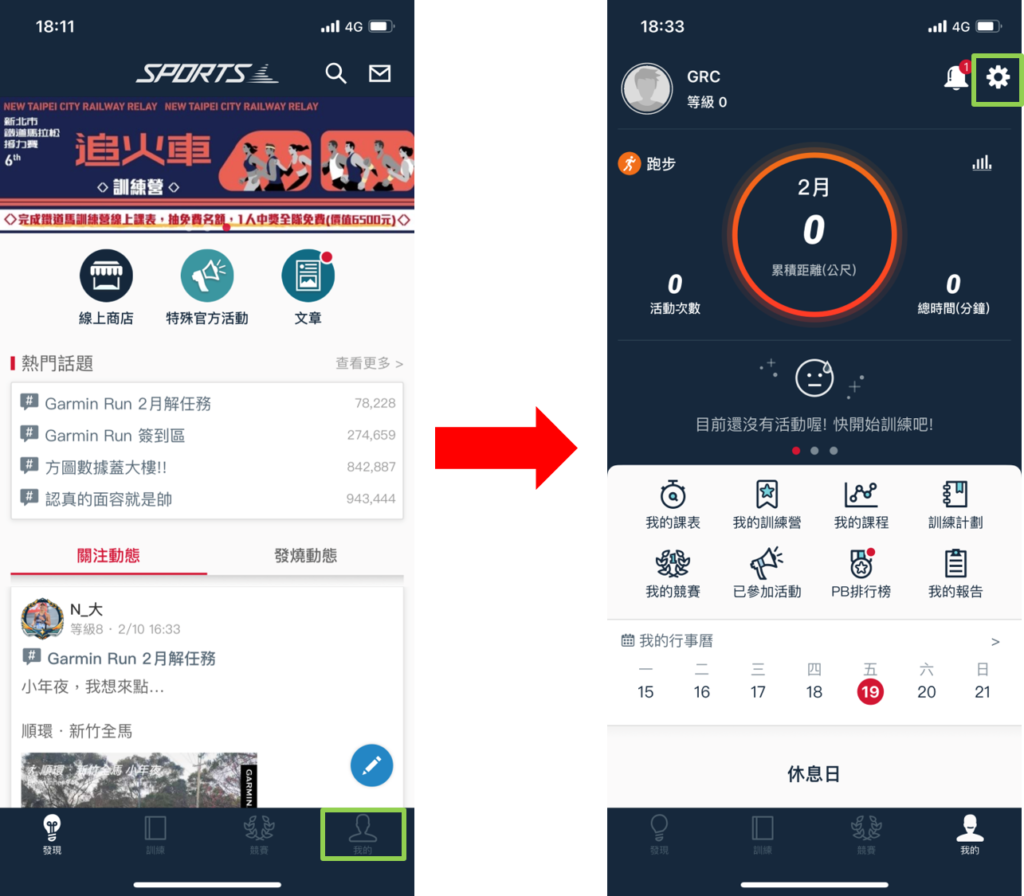
Step.2於設定頁面”點選設定”,即可依個人習慣/教練建議,選擇不同心率區間及配速區間,設定完成後點選同步於設備即設定完成。
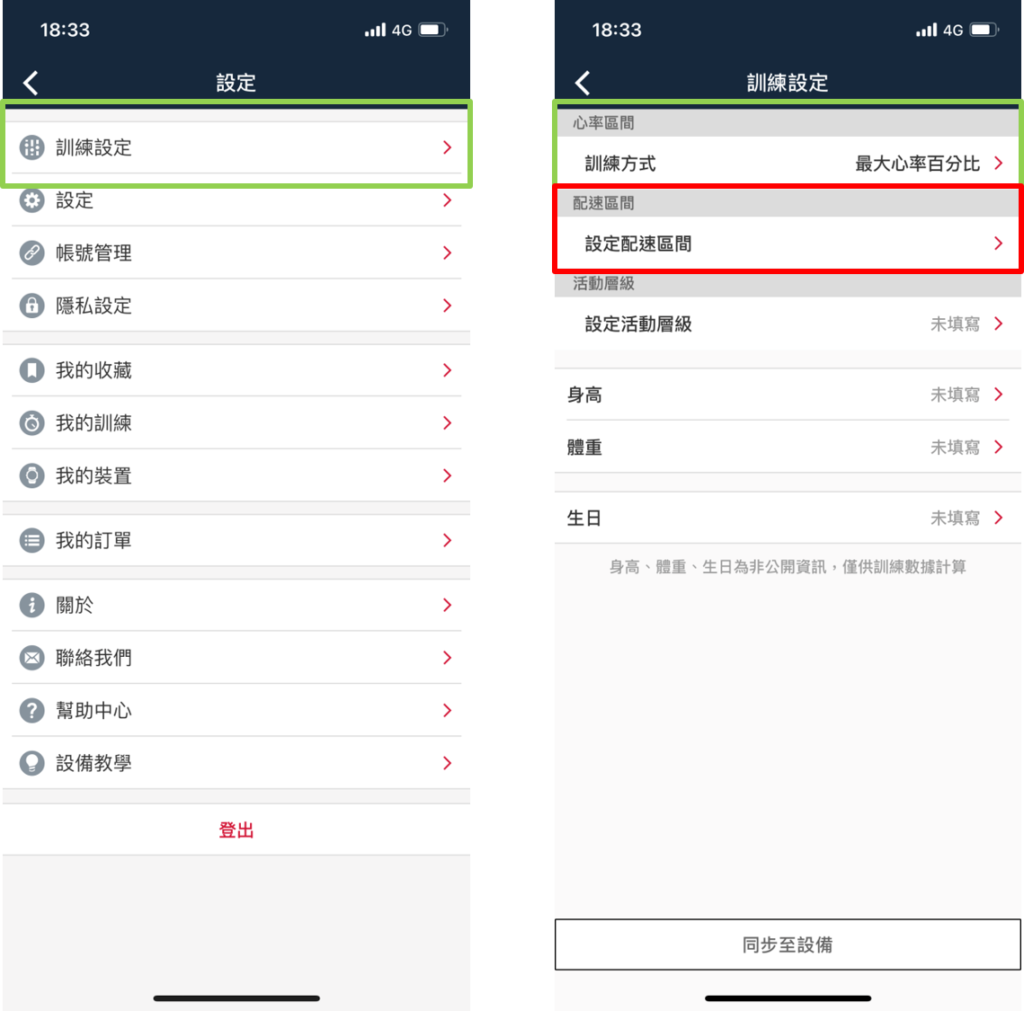
加入訓練營/訓練計畫/課程
•教練針對不同目標開訓練營,使用者選擇喜愛、適合的訓練營加入,能夠線上和其他學員一銅訓練、互相激勵、切磋。學員可於訓練營頁面留言,進行課程討論
•公開:所有用戶皆可搜尋到
•私人:只有擁有連結或是被邀請才能加入
•訓練營內分以下兩種訓練方式:
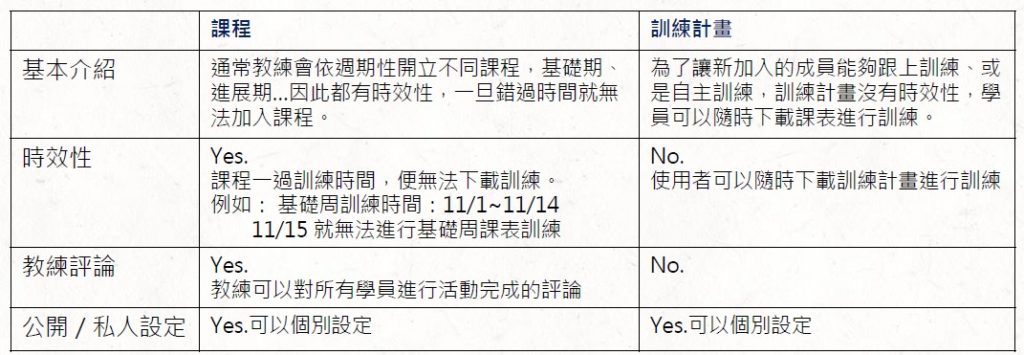
A. 訓練營
Step1.點選下方訓練,找到熱門訓練營,點選”查看更多”
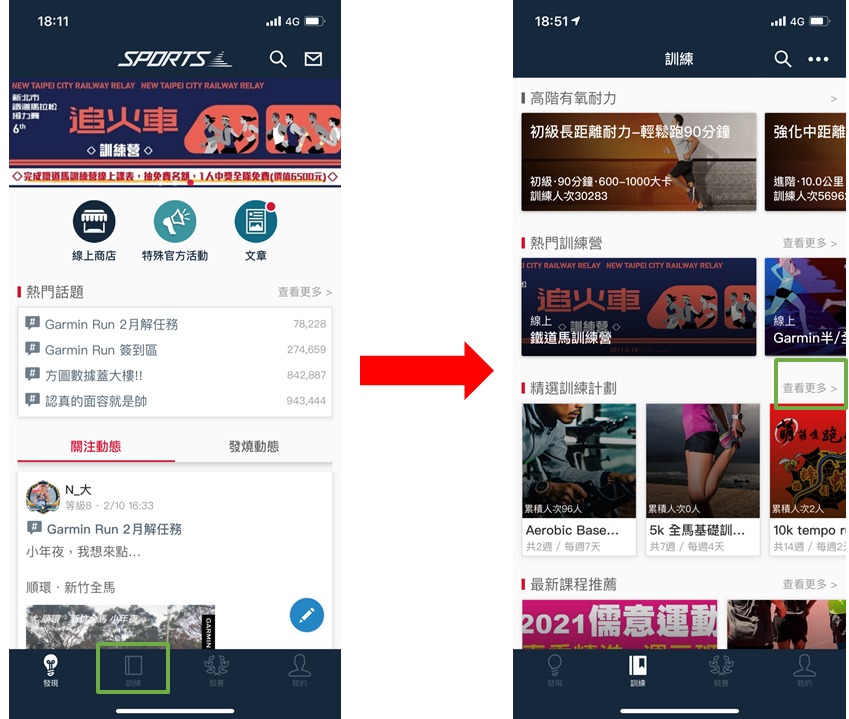
Step2.選擇您想要參加的訓練營,進入後點選加入。
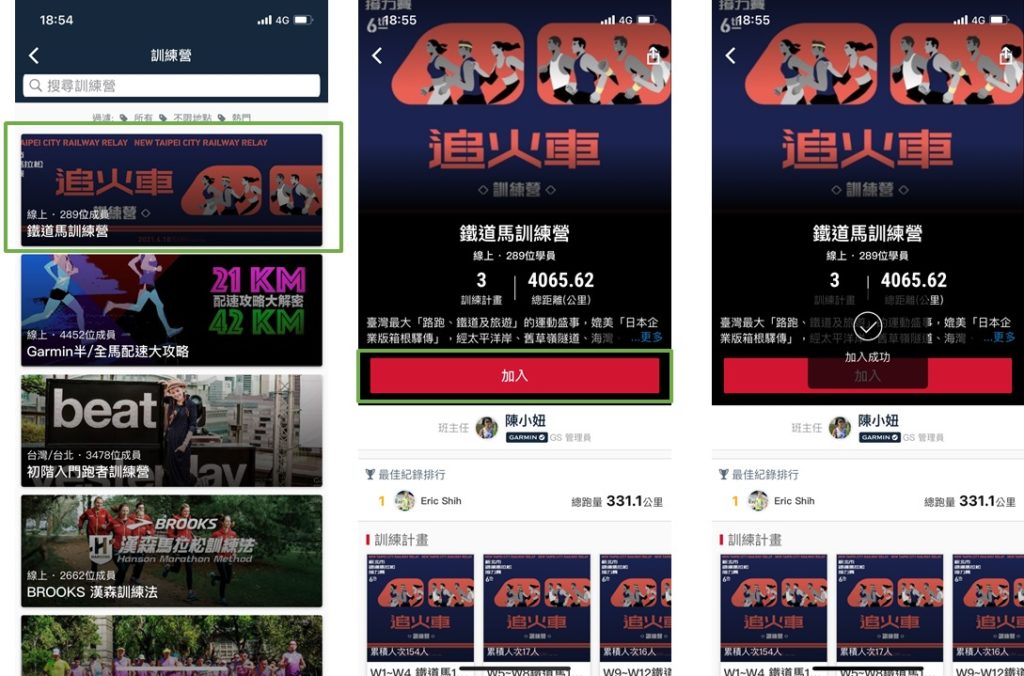
B. 加入訓練計畫
Step1.選擇任何一個訓練計畫,點選開始訓練
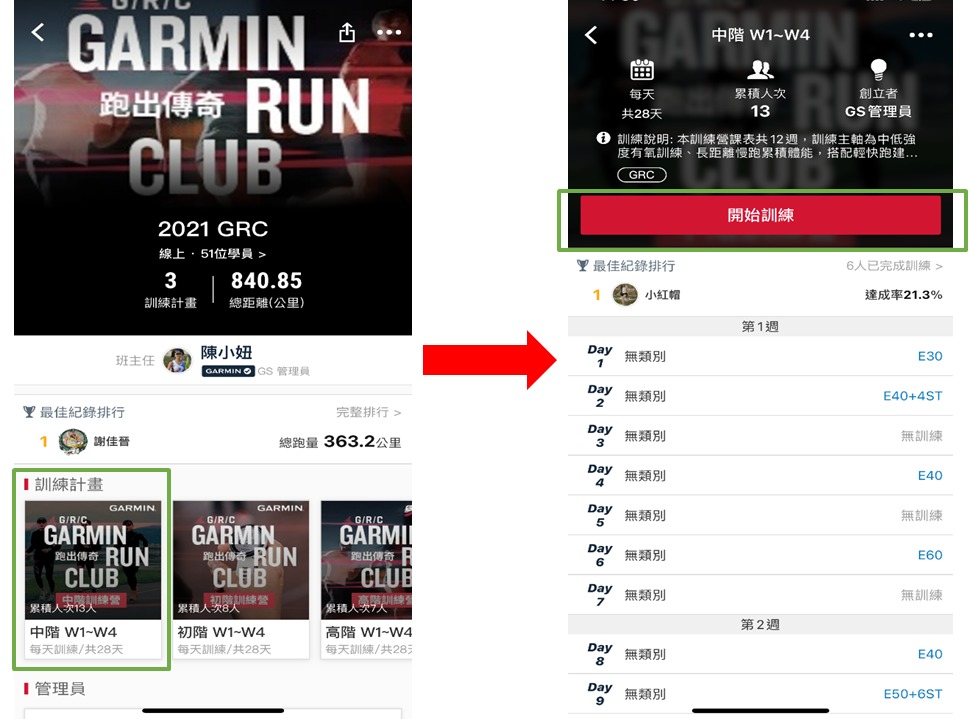
Step2.設定開始日期,設定完成後點選下一步,預覽訓練計畫,確認無誤點選完成
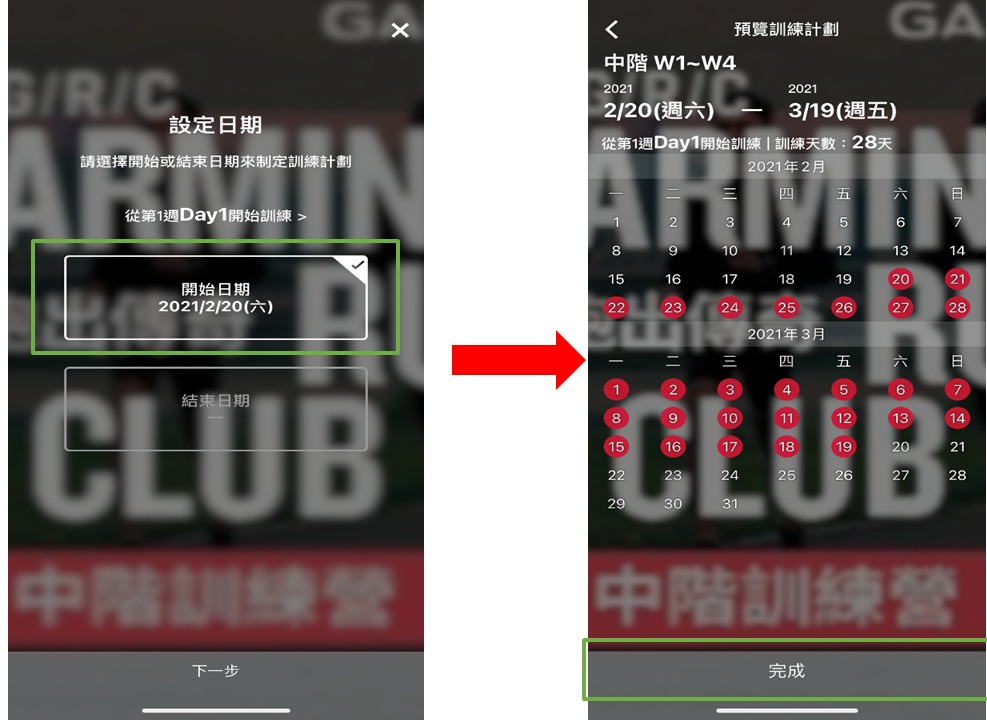
Step3. 點選右上方...出現選單,選擇”傳送全部訓練”下載所有訓練計畫
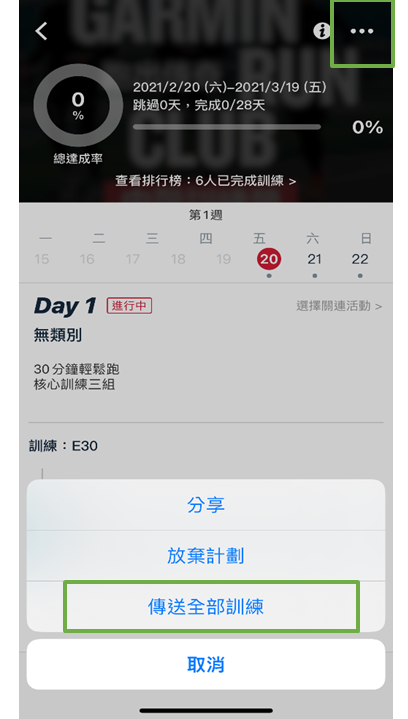
Step4. 選擇你的手錶裝置 → 現在去 → 系統會自動跳轉至Garmin Connect傳送訓練課表
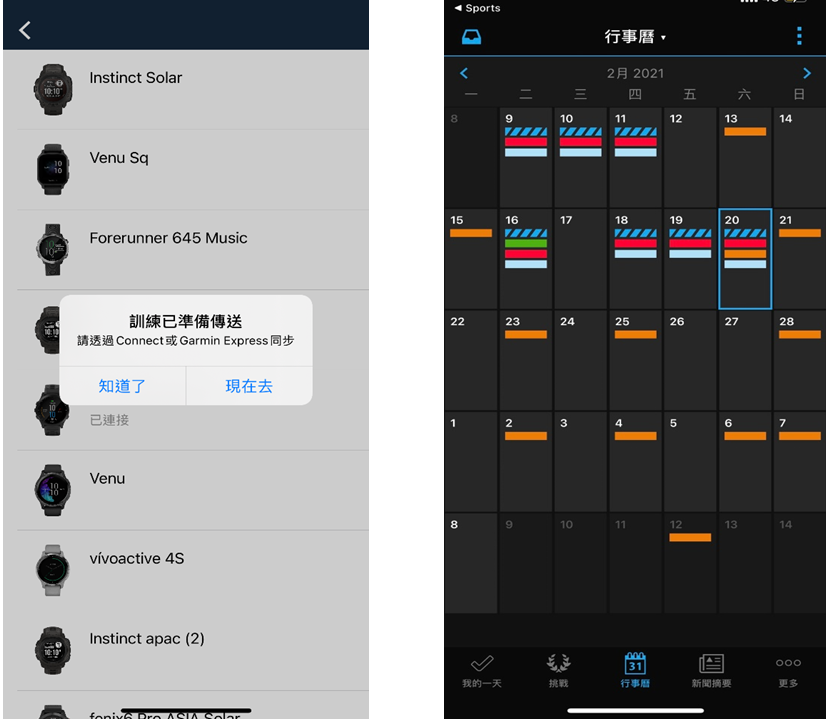
C. 加入課程
Step1.選擇適合自己、想加入的課程,點選加入
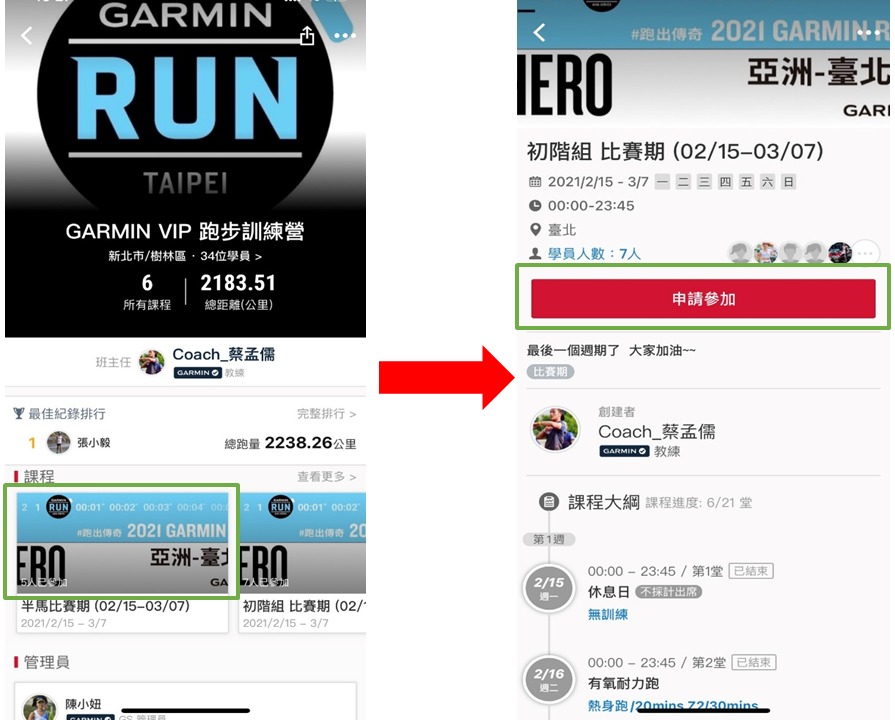
Step2. 點選右上方...出現選單,選擇”傳送全部訓練”下載所有訓練課程
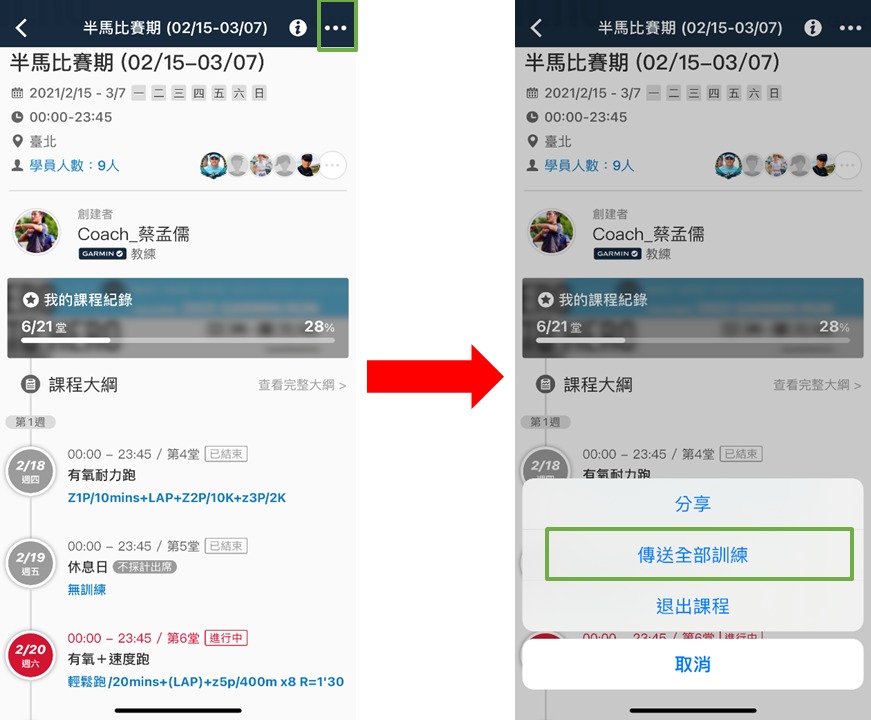
Step3.選擇你的手錶裝置 → 現在去 → 系統會自動跳轉至Garmin Connect傳送訓練課表
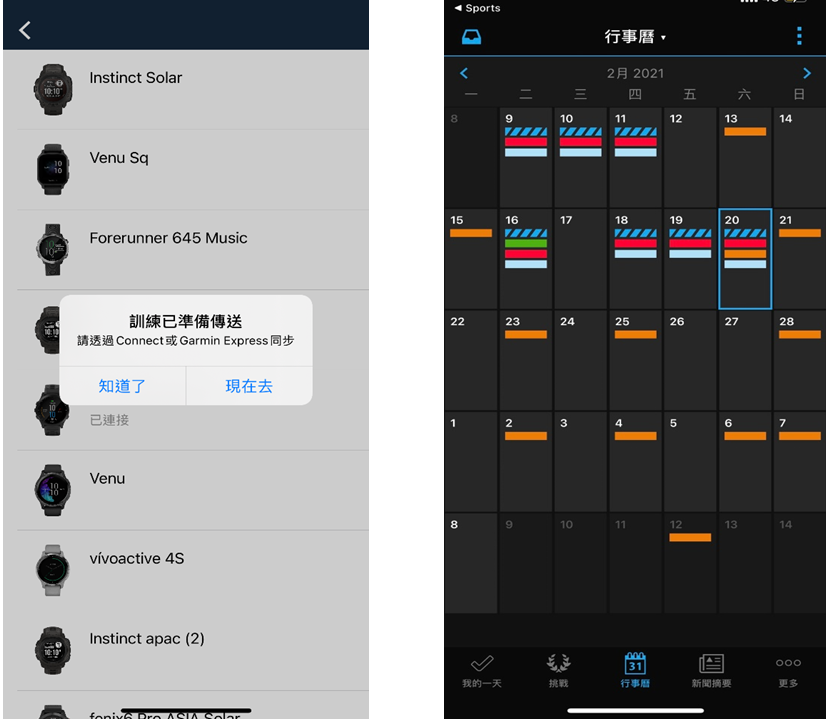
手錶開啟訓練
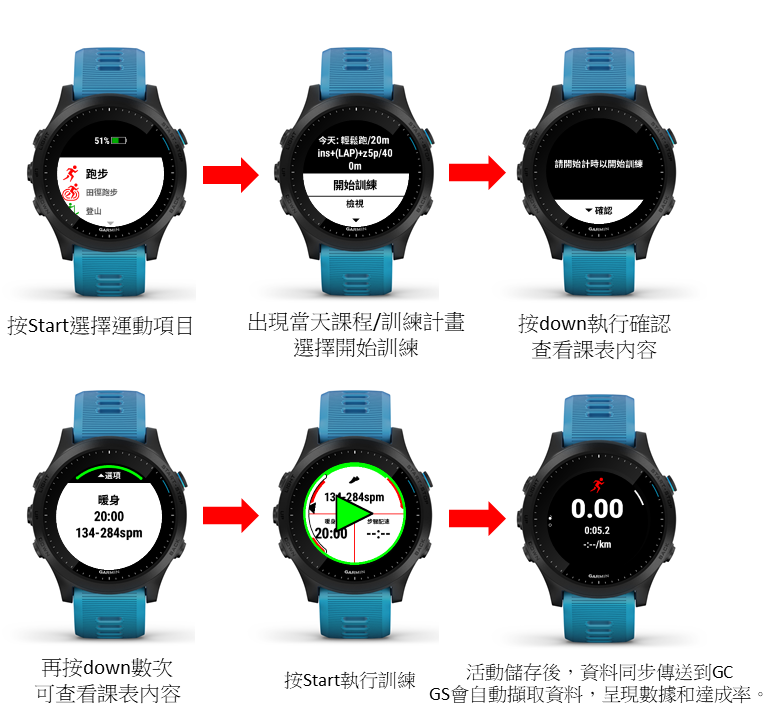
Garmin Sports不只有訓練營功能,還有好玩的線上競賽、琳瑯滿目的挑戰項目以及豐富大獎等著你。熱門話題分享討論跑步時事不無聊!
趕緊呼朋引伴,下載Garmin Sports app一起來玩吧!




